Das VIP-Postfach in der Mail-App von Apple hilft, die Flut eingehender E-Mail-Benachrichtigungen einzudämmen, indem es die Benachrichtigungen, die Sie sehen, auf Personen beschränkt, die Sie als wichtig markieren. Aber was ist, wenn Sie eine einmalige Antwort erhalten möchten?
Vielleicht warten Sie auf eine E-Mail von einem eBay-Verkäufer zu dieser süßen Vintage-Gitarre, oder Sie sind Ich brauche dringend eine Antwort von deinem Vermieter, um die Heizung auszuschalten, denn, komm schon, es ist fast Sommer schon. Dann benötigen Sie E-Mail-Thread-Benachrichtigungen.
So richten Sie E-Mail-Thread-Benachrichtigungen ein
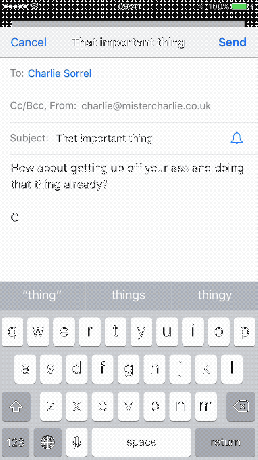
Foto: Kult von Mac
Mit Thread-Benachrichtigungen können Sie eine einmalige Benachrichtigung pro Thread festlegen. Anstatt Ihre E-Mail alle fünf Minuten auf diese wichtige Antwort zu überprüfen, können Sie den Thread einfach als wichtig markieren – bei allen Antworten wird dann eine Benachrichtigung auf Ihrem Sperrbildschirm angezeigt.
Betrachten Sie es als eine Art VIP-Liste für einzelne Mails.
Um den Alarm einzustellen, müssen Sie zwei Dinge tun, eines sehr offensichtlich, das andere weniger. Zuerst markieren Sie die Nachricht selbst, dann müssen Sie sicherstellen, dass die Benachrichtigungen für E-Mails tatsächlich eingeschaltet sind.
Hinzufügen einer E-Mail-Thread-Benachrichtigung

Foto: Kult von Mac
Es gibt zwei Möglichkeiten, eine Thread-Benachrichtigung in iOS Mail hinzuzufügen.
Eine besteht darin, beim Verfassen der E-Mail auf die kleine Warnglocke im Betrefffeld zu tippen. Der leere Umriss einer Glocke erscheint nur, wenn dieses Feld aktiv ist, d. h. wenn Sie auf das Feld tippen und bereit sind, den Betreff einzugeben. Tippen Sie einfach auf die Glocke, um eine Benachrichtigung einzurichten. Dies ist großartig, wenn Sie wissen, dass ein E-Mail-Thread wichtig ist, wenn Sie ihn starten.
Die zweite Methode besteht darin, einem vorhandenen Thread eine Benachrichtigung hinzuzufügen. Dies ist genauso einfach. Tippen Sie beim Anzeigen der E-Mail-Nachricht einfach auf das kleine Flagge Symbol und ein Menü wird angezeigt. Tippen Sie dort auf Benachrichtige mich…. Dann erscheint eine weitere Schaltfläche, diesmal namens Benachrichtige mich, ohne die Auslassungspunkte. Tippen Sie darauf und Sie sind fertig.
Um Benachrichtigungen auszuschalten, tippen Sie auf das Flagge Symbol erneut und gehen Sie von dort aus.
Stellen Sie sicher, dass die E-Mail-Benachrichtigungen aktiviert sind
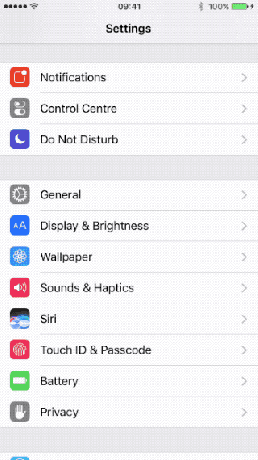
Foto: Kult von Mac
Als nächstes müssen Sie sicherstellen, dass die Warnungen tatsächlich angezeigt werden. Dies geschieht in der Einstellungen-App: Einstellungen>Benachrichtigungen>Mail>Thread-Benachrichtigungen Stellen Sie sicher, dass sie eingeschaltet sind. Wählen Sie dann aus, wie aufdringlich die Warnungen sein sollen.
Ich möchte alle meine E-Mail-Benachrichtigungen deaktiviert haben, mit Ausnahme von Thread-Benachrichtigungen. Auf diese Weise weiß ich, wenn ich eine Warnung erhalte, dass es sich tatsächlich um etwas Wichtiges handelt und nicht um eine weitere dieser verrückten Verschwörungstheorie-E-Mails von meinem verrückten Onkel (natürlich in Großbuchstaben).
Das ist es. Jetzt wissen Sie, wie Sie benachrichtigt werden, wenn diese wichtige Antwort eingeht.
Ein letzter Hinweis: Wenn Ihre E-Mail auf „Push“ gesetzt ist, sollten Sie Ihre Benachrichtigungen erhalten, sobald sie an Sie gesendet werden.
Wenn Sie Ihre E-Mail so einstellen, dass sie nach einem Zeitplan nach neuen Nachrichten sucht, beispielsweise stündlich, werden Ihre Benachrichtigungen mit der gleichen Verzögerung empfangen. Das ist natürlich gut so. Sie sollten die andere Partei ein wenig ausschwitzen lassen. Es sieht nicht gut aus, zu verzweifelt oder eifrig zu sein.

